PostList
2015년 12월 9일 수요일
MS Office 2013 OneNote 오피스2013 원노트 사용기
MS Office 2013 OneNote 오피스2013 원노트 사용기
자료정리 등의 목적으로 사용하기 적당한 오피스2013 원노트를 소개 합니다.
원노트의 장점이라고 하면, 다른 오피스 프로그램과의 연동이 가능한 부분과 익숙한 UI,
기본에 충실한 기능이 있습니다.
단점은 깔끔한 정리를 위해 표를 사용할 경우 정렬이나 병합 등의 기능이 조금 답답합니다.
오피스2013 을 설치하시면 원노트가 자동으로 설치되어 있기도 하고, 별도로 설치하시려면
설치CD나 파일을 이용하셔야 합니다.
*설치파일에 대한 문의는 개인메일 주시기 바랍니다.
그럼 원노트에 대해 살펴보겠습니다.
원노트 시작하기
처음 시작하면 오피스2013 에서 개선된 깔끔한 UI를 보실 수 있습니다.
문서정리나, 자료저장 용도로 사용하기 위해서 프로그램 자체가 무거우면 안된다고 생각
했는지 꼭 필요한 기능만 있습니다.
우선 정리하실때 참고가 될만한 원노트의 기본구조(?) 부터 확인하겠습니다.
기본구조 그림과 같이 전자필기장을 생성하면 하위로 섹션을 생성할 수 있고, 섹션 하위로
페이지를 추가할 수 있으며 생성할 수 있는 최대 개수 제한은 있겠지만 사용하시면서 신경
쓰지 않아도 될 만큼 생성은 가능 한걸로 알고 있습니다.
사용 팁을 드리자면 전자필기장 단위에서 세세하게 주제를 나누면 나중에 너무 복잡 해지
기 때문에 큰 주제로 필기장을 만들고, 작은 분류로 섹션을, 관련 내용으로 페이지를 만드
는게 가장 좋은것 같습니다.
이어서 상단 메뉴를 살펴보면 익숙한 문구가 보입니다.
오피스를 처음 사용하는게 아니라면 사용에 불편은 없겠지만 다른 오피스 프로그램에 있는
기능이 전부 있지는 않습니다.
저는 개인적으로 '표' 를 사용해서 깔끔하게 정리를 하고 싶은데 '병합' 기능이 없는게 가장
아쉽게 느껴졌습니다. 그리고 오피스 Word 에서 가운데 정렬 단축키 'Ctrl + E' 같은것도
사용 할 수 없습니다.
그림과 같이 어디에도 병합을 찾을수 없습니다.
MS 제품 기술지원 페이지의 관련 문의내용에도 병합기능이 없다는 공식적인 답변이
있습니다.
아쉽긴 하지만 이것말고 다른 부분은 사용하면서 크게 불편한 부분이 없었습니다.
이제 활용법에 대해서 살펴 보겠습니다.
원노트 활용법
사용하면서 가장 편리했던 부분은 기술관련 내용을 구글링 하다가 '이건 꼭 저장해야된다.'
하는 페이지를 'Ctrl + C' , 'Ctrl + V' 하면 원본의 틀어짐 없이 그대로 복사된다는 점 입니
다. 물론 복사해온 내용은 재편집도 가능 합니다.
제 블로그에 먼저 포스팅해놓은 내용으로 테스트를 해보겠습니다.
아래 그림과 같이 원노트에 복사하고 싶은 영역을 드래그 한뒤 'Ctrl + C' 를 눌러줍니다.
다시 원노트에서 'Ctrl + V' 해주면?
아래 그림과 같이 출처 까지 포함 완벽하게 복사가 됩니다.
이미지, 글내용, 링크 등 드래그한 내용을 완벽에 가깝게 복사해오고, 내용 편집까지
가능 하기 때문에 정말 편리합니다.
또 한가지 특징은 용도에 맞게 아무렇게나 확장해서 사용할 수 있는 '페이지' 입니다.
특별한 설정이 필요없이 기본적으로 원노트는 화면상 어디에나 글이나 그림을 붙이고
편집 할 수 있습니다.
다시말해 규격에 맞는 페이지의 제한을 가지고 있지 않고, 자유롭게 사용이 가능하며
'Ctrl + 휠' 을 사용하여 Zoom in/out 기능을 사용 할 수 있습니다.
방대한 자료를 수집/정리 할때 굉장히 유용 합니다.
아래는 이해를 돕기위해 편집한 내용 입니다.
이렇게 제가 직접 포스팅한 내용을 복사해 보았습니다.
글자 크기나 Zoom out 에 제한범위는 있지만 상/하/좌/우 내용이 있으면 계속 넘어갑니다.
정리한 내용은 기본경로 'User\문서\OneNote 전자 필기장' 폴더에 저장 되며 '내보내기'
기능을 이용해서 저장경로를 변경 할 수 있습니다.
본 포스팅에 모든 내용을 담을 수는 없지만 필요한 내용을 정리해 보았습니다.
저는 테스트 내용이나 자주 사용하는 기술관련 자료를 정리하는 용도로 사용 하고 있고,
관련 프로그램을 많이 사용해보지는 않았지만 원노트에 익숙해져서 그런지 잘 사용하고
있습니다.
아, 그리고 원노트 실행 단축키가 있습니다.
Windows 10 에서 원노트 단축키는 '윈도우키 + Shift + N' 입니다. ^^
혹시 설치는 되어있는데 사용해보지 않으셨거나 마땅한 프로그램을 찾고 계시던 분들에게
유용한 정보가 되었으면 좋겠습니다.
감사합니다.
피드 구독하기:
댓글 (Atom)












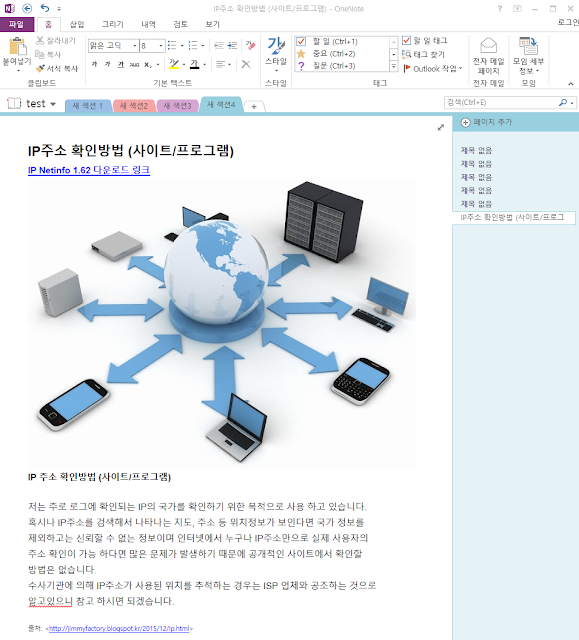



댓글 없음:
댓글 쓰기